Eine Zahlung mehrerer Rechnungen zuordnen
By Wolfram Schmidt on 30. März 2022
BeginnerSzenario
Wir stellen unserem Kunden mit der Kundennummer Knd-00147 mehrere Rechnungen (SINV-2022-00007 und SINV-2022-00008) in höhe von 963,00 € für Leistungen welche er bei uns bezogen hat. Es existieren so zwei Rechnungen in unserem System.
Der Kunde zahlt nun beide Rechnungen mit einer Zahlungen. Im Verwendungszweck gibt er die beiden Rechnungsnummern an:
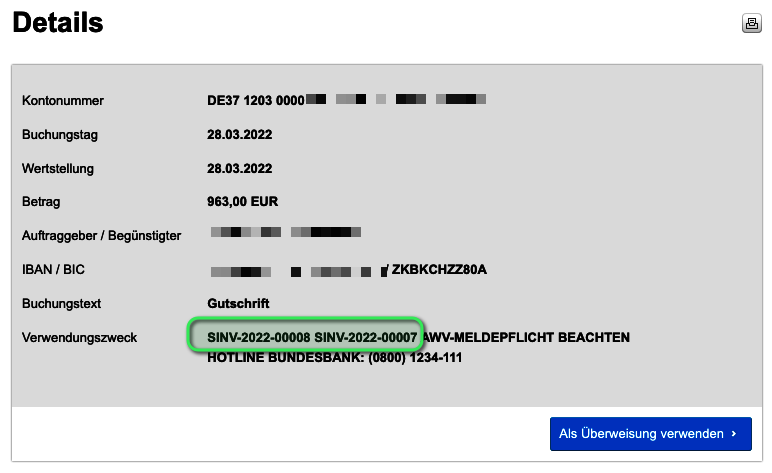
Nun wollen wir in ERPNext die Zahlung den beiden Rechnungen zuweisen und beide in den Status "bezahlt" versetzen, ohne dabei die Zahlung händisch aufteilen zu müssen.
In ERPNext
Zahlung erstellen
Dazu gehen wir in das Modul Buchhaltung und erstellen eine neue Zahlung.
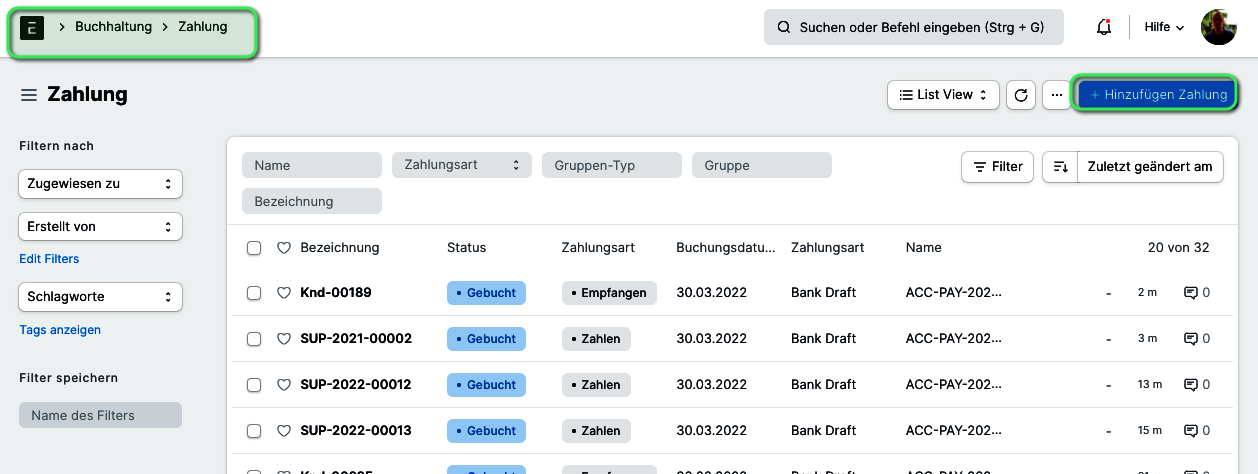
Dort geben wir an, dass wir eine Zahlung empfangen haben (1) und die Zahlungsart (2). Weiter bestimmen wir von welchem Gruppentyp die Zahlung kam (3) und definieren dann genau von welchem (4).

Weiter unten geben wir dann den erhalten Betrag ein (1) und können dann über den Button "Erhalten Sie eine ausstehende Rechnung (2) einen Dialog öffnen um einzugrenzen welche Rechnungen wir erhalten möchten.
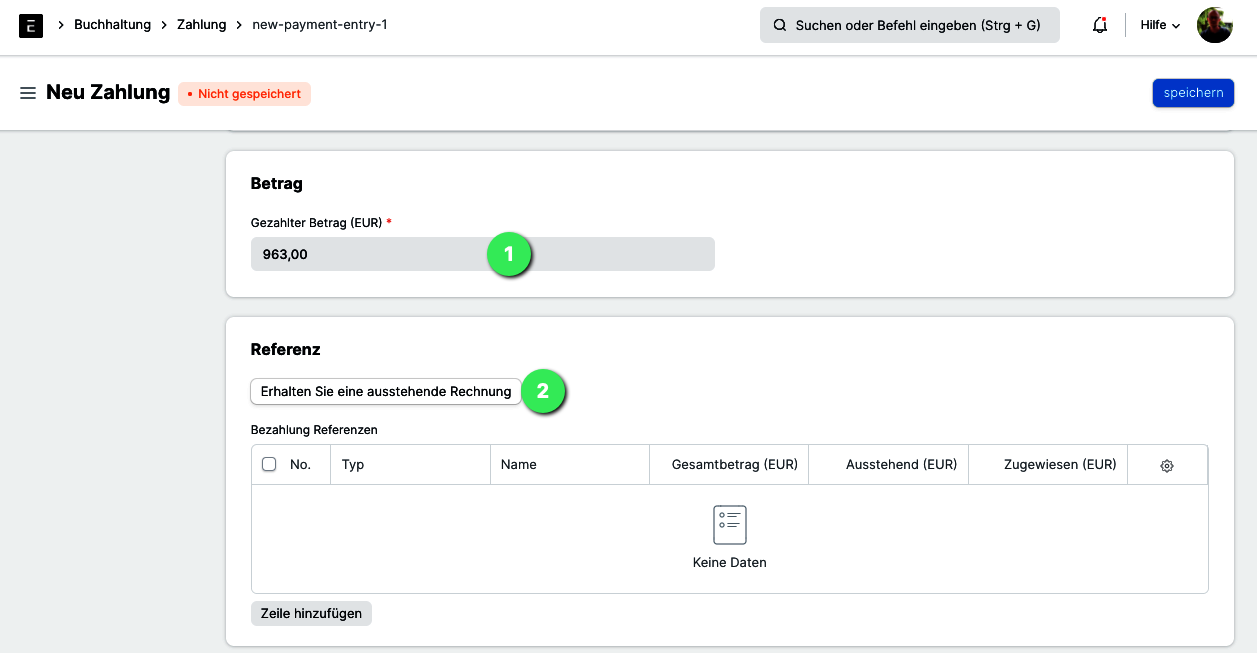
Wir können im Dialog nach Buchungsdatum, Fälligkeitsdatum, die Höhe des Ausstehenden Betrags und der Kostenstelle filtern (1) mit drücken des Buttons (2) hohlen wir uns alle noch zu zahlenden Rechnungen in die Tabelle.
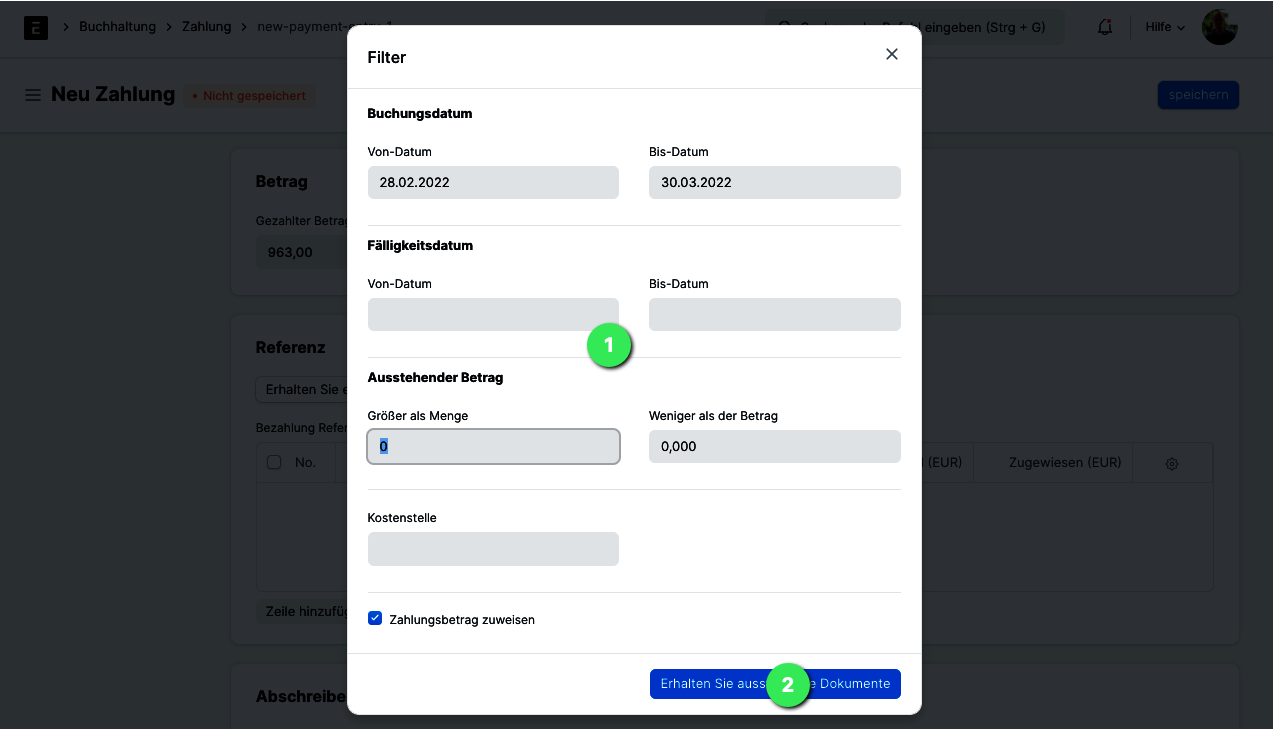
In der Tabelle sehen wir nun die beiden Rechnungen mit den Rechnungsnummern wie wir sie im Verwendungszweck vorgefunden haben (1). Der zuvor eingetragene Betrag wird auf die beiden Positionen verteilt. Im Feld insgesamt zugewiesener Betrag (EUR) (2) sehen wir wie viel des Überweisungsbetrags auf die beiden Rechnungen verteilt werden konnte. Die Felder daneben dienen zur Kontrolle (3).

Noch weiter unten im Dokument finden wir zwei Pflichtfelder die wir mit den Daten aus der Überweisung füllen (1)

Wir speichern und buchen um die Transaktion in unserem Hauptbuch fest zu schreiben.
Kontrolle im Hauptbuch
Über den Button Hauptbuch welcher nach dem Buchen sichtbar wird können wir das Hauptbuch einsehen um die Zahlung zu kontrollieren.
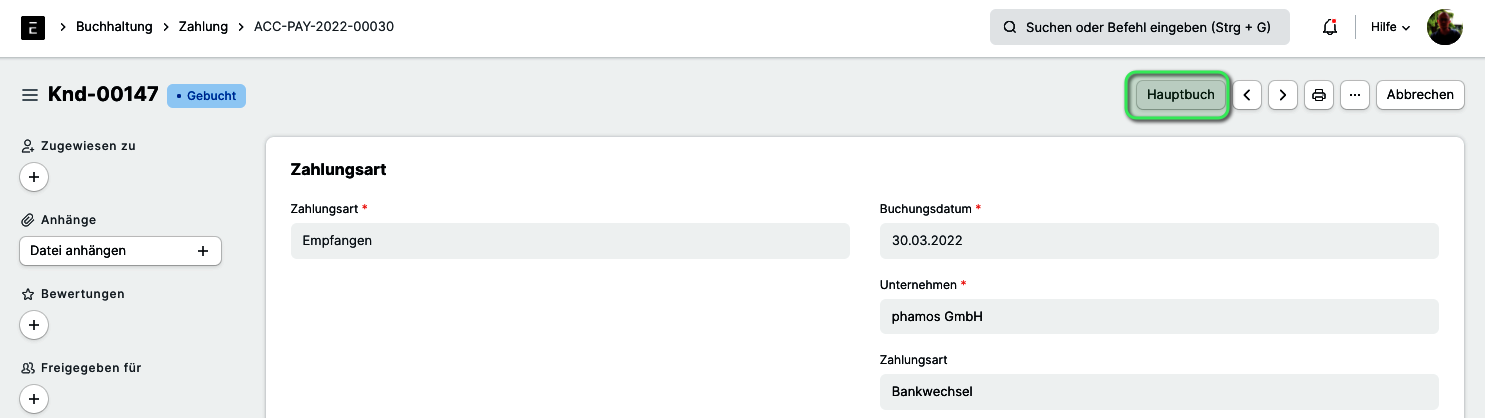
Dort sehen wir, dass die offenen Posten beglichen wurden und sehen noch einmal alle Konten welche dabei eine Rolle gespielt haben.
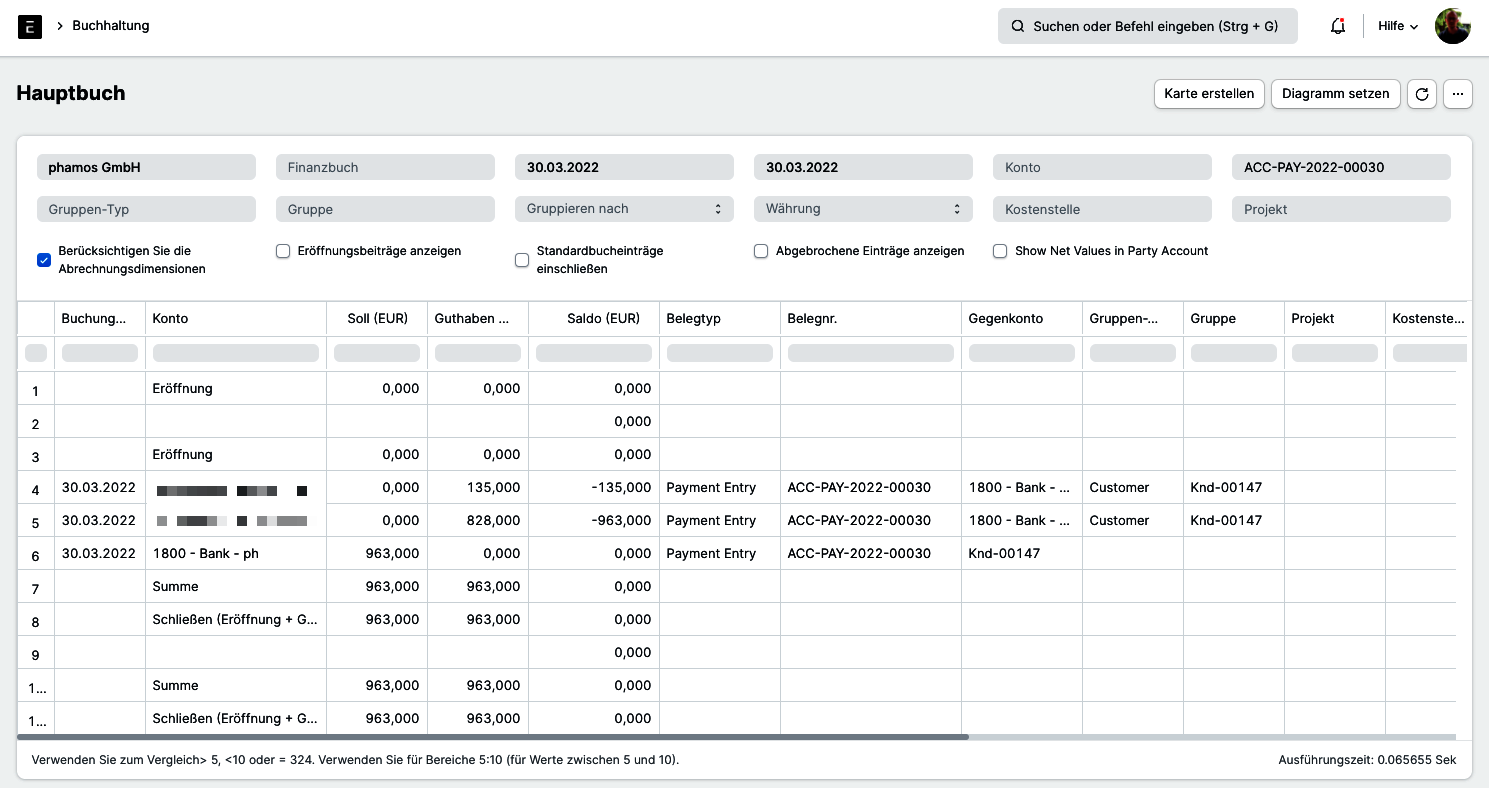
Dokumentation
- Kunde
- Ausgangsrechnung
- Zahlung
- Konto
- Buchhaltung
Weitere Artikel zum Buchhaltung